win10系统取消桌面右键菜单里的显卡选项的方法 win10系统怎么取消桌面右键菜单里的显卡选项
时间:2017-07-04 来源:互联网 浏览量:
今天给大家带来win10系统取消桌面右键菜单里的显卡选项的方法,win10系统怎么取消桌面右键菜单里的显卡选项,让您轻松解决问题。
在我们安装好win10操作系统的时候,我们在桌面上右键-刷新的时候,右键菜单是非常干净,没有杂质的。在系统会自动更新驱动程序之后,我们再次在桌面上点击右键,发现菜单栏里出现了NVIDIA面板或者AIT催化剂等选项,非常的不好。接下来小编教您删除win10系统桌面右键菜单内多余的选项。修改注册有风险,修改之前请大家将注册表备份好。备份方法,在左上角点击文件,点击导出,选择保存的位置,写上保存的名称,点击保存即可。
步骤:
1、按“Win+R”组合键打开运行窗口,输入“regedit”,回车;
2、在“注册表编辑器”左侧依打开“HKEY_CLASSES_ROOTDirectoryBackgroundshellexContextMenuHandlers”
在这里说一下,因为显卡厂商不同,所以针对每个显卡需要删除的项也不同,下面是对应显卡所对应项的名称;
intel显卡-- “igfxcui ”:

AMD/ATI显卡--“ACE”:

NVIDIA显卡--“NvCplDesktopContext”
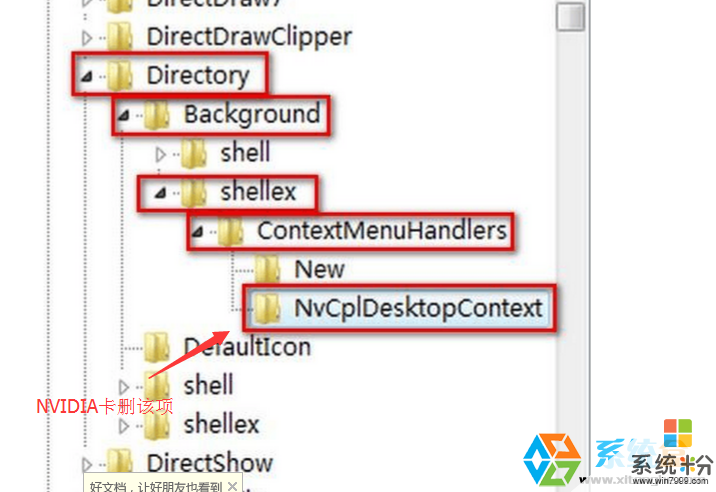
3、删除后,关闭“注册表编辑器”,重新在桌面上右键,菜单就变的干净了。
以上就是小编给大家介绍的“win10系统如何取消桌面右键菜单里的显卡选项?”的方法了。
以上就是win10系统取消桌面右键菜单里的显卡选项的方法,win10系统怎么取消桌面右键菜单里的显卡选项教程,希望本文中能帮您解决问题。
我要分享:
相关教程
- ·Win10系统清理右键菜单多余选项的方法,Win10管理右键菜单的方法
- ·win10右键菜单选项怎么增加|win10右键菜单选项设置方法
- ·Win10系统右键菜单打开慢怎么办?解决win10桌面右键菜单打开缓慢的方法
- ·Win10右键菜单"显示卡属性"和"配置可交换显示卡"选项怎么去除?
- ·去掉Win10文件夹右键菜单项pintohome的方法。怎样去掉Win10文件夹右键菜单项pintohome?
- ·Win10右键菜单图形选项该怎么去掉的方法?
- ·桌面文件放在d盘 Win10系统电脑怎么将所有桌面文件都保存到D盘
- ·管理员账户怎么登陆 Win10系统如何登录管理员账户
- ·电脑盖上后黑屏不能唤醒怎么办 win10黑屏睡眠后无法唤醒怎么办
- ·电脑上如何查看显卡配置 win10怎么查看电脑显卡配置
win10系统教程推荐
- 1 电脑快捷搜索键是哪个 win10搜索功能的快捷键是什么
- 2 win10系统老是卡死 win10电脑突然卡死怎么办
- 3 w10怎么进入bios界面快捷键 开机按什么键可以进入win10的bios
- 4电脑桌面图标变大怎么恢复正常 WIN10桌面图标突然变大了怎么办
- 5电脑简繁体转换快捷键 Win10自带输入法简繁体切换快捷键修改方法
- 6电脑怎么修复dns Win10 DNS设置异常怎么修复
- 7windows10激活wifi Win10如何连接wifi上网
- 8windows10儿童模式 Win10电脑的儿童模式设置步骤
- 9电脑定时开关机在哪里取消 win10怎么取消定时关机
- 10可以放在电脑桌面的备忘录 win10如何在桌面上放置备忘录
win10系统热门教程
最新win10教程
- 1 桌面文件放在d盘 Win10系统电脑怎么将所有桌面文件都保存到D盘
- 2 管理员账户怎么登陆 Win10系统如何登录管理员账户
- 3 电脑盖上后黑屏不能唤醒怎么办 win10黑屏睡眠后无法唤醒怎么办
- 4电脑上如何查看显卡配置 win10怎么查看电脑显卡配置
- 5电脑的网络在哪里打开 Win10网络发现设置在哪里
- 6怎么卸载电脑上的五笔输入法 Win10怎么关闭五笔输入法
- 7苹果笔记本做了win10系统,怎样恢复原系统 苹果电脑装了windows系统怎么办
- 8电脑快捷搜索键是哪个 win10搜索功能的快捷键是什么
- 9win10 锁屏 壁纸 win10锁屏壁纸设置技巧
- 10win10系统老是卡死 win10电脑突然卡死怎么办
